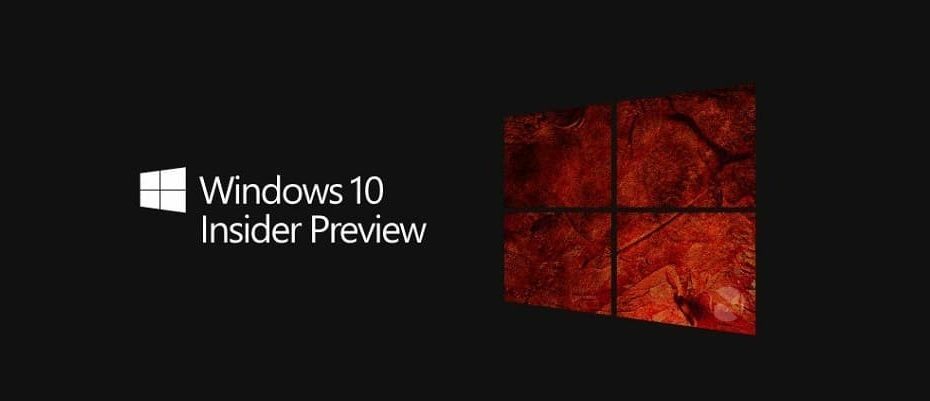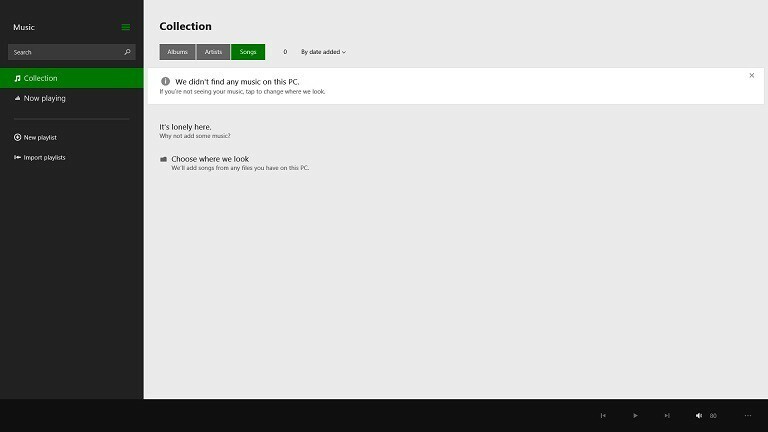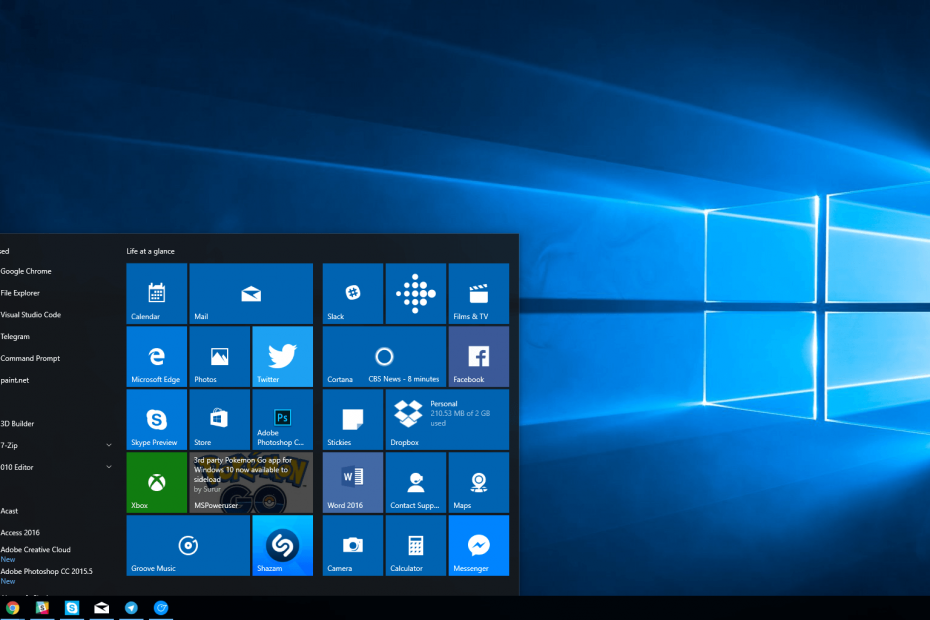הסר את האפליקציה הזו מהמחשב שלך באמצעות שיטות בטוחות אלה
- אם אתה רוצה להסיר את ההתקנה של תוכנה כמו DS4Windows, זה אומר שאתה נתקל בבעיות באפליקציה או שאתה לא משתמש בה יותר.
- תהיה הסיבה אשר תהיה, במדריך זה, נדון בדרכים שונות להסרת DS4Windows מהמחשב שלך בבטחה.
![כיצד להסיר את ההתקנה של DS4Windows 4 שלבים [מדריך מלא]](/f/336520bb4e31ef5ad99b7a0091c669ab.png)
איקסהתקן על ידי לחיצה על הורד את הקובץ
תוכנה זו תשמור על מנהלי ההתקנים שלך ופועלים, ובכך תשמור עליך מפני שגיאות מחשב נפוצות ומכשלי חומרה. בדוק את כל מנהלי ההתקן שלך עכשיו ב-3 שלבים פשוטים:
- הורד את DriverFix (קובץ הורדה מאומת).
- נְקִישָׁה התחל סריקה כדי למצוא את כל הדרייברים הבעייתיים.
- נְקִישָׁה עדכן דרייברים כדי לקבל גרסאות חדשות ולהימנע מתקלות במערכת.
- DriverFix הורד על ידי 0 הקוראים החודש.
אם אתה לא רוצה להשתמש ב- אפליקציית DS4Windows כבר ומחפש דרך להסיר את ההתקנה, אתה במקום הנכון.
DS4Windows הוא יישום נייד. לכן, זה לא צריך הסרה. עם זאת, הסר את הקבצים ואת מנהלי ההתקנים המשויכים כדי להסיר את האפליקציה. כאן, מדריך זה ידריך אותך בשלבים להסרת ההתקנה של DS4Windows. בואו נתחיל!
כיצד אוכל להסיר את התקנת DS4Windows לחלוטין מ-Windows 11?
לפני הסרת ההתקנה של התוכנית, ודא שסגרת את האפליקציה ממגש המערכת וסיימת את המשימה הקשורה לתוכנית ממנהל המשימות. לאחר מכן, בצע את כל השלבים כדי לבצע את העבודה.
1. הסר את ההתקנה של DS4Windows באופן ידני
1.1 הסר את ההתקנה של ViGEm, FakerInput ו-HidHide
- הקש על חלונות סוג מפתח לוח בקרה, ולחץ לִפְתוֹחַ.

- בחר הצג לפי כפי ש קטגוריה.
- לחץ על הסר התקנה של תוכנית.

- נווט אל נהג אוטובוס ViGEm ובחר הסר את ההתקנה. כעת לחץ כן להמשיך.

- עליך לאתר את האפליקציות ששמותיהם FakerInput ו HidHide. לאחר מכן, בחר אותם אחד אחד ולחץ הסר את ההתקנה.

- עקוב אחר ההנחיות שעל המסך והמתן עד להשלמת התהליך.
1.2 שנה את ההגדרות באפליקציית DS4Windows
- הפעל את האפליקציה.
- לך ל הגדרות, והסר את סימן הביקורת שלצד הפעל בהפעלה.

- צא מהאפליקציה.
1.3 מחק את הקבצים המשויכים
- עבור לאפליקציית DS4Windows, לחץ עליה באמצעות לחצן העכבר הימני ובחר נכסים.

- נְקִישָׁה פתח את מיקום הקובץ.

- מחק את כל הקבצים מתחת DS4Windows.
- כדי למחוק את ספריית הפרופילים, לחץ על חלונות + ר כדי לפתוח את לָרוּץ חַלוֹן.

- סוּג %appdata% ולחץ להיכנס.
- על נדידה תיקיה, אתר DS4Windows ולחץ לִמְחוֹק.
- מחק את קיצור הדרך אם יצרת אחד.
- תיקון: למתקין אין הרשאות מספיקות לגישה
- IObit Protected Folder שכחתי סיסמה: 2 דרכים לגשת אליה
- עוזר שיוך קבצים: מה זה וכיצד להסיר אותו
- לא יכול למחוק את תיקיית MountUUP? הנה איך למחוק אותו בכוח
- מהו Poqexec.exe וכיצד להסיר אותו בבטחה
אתה יכול להשתמש בכלי של צד שלישי ScpToolkit להסיר את DS4Windows וכל מה שהוא מתקין איתו. כלי זה מיועד למעטפת XInput בקרי DualShock. לפני קבלת כלי זה, ודא שיש לך NET Framework 4.5 וחבילות Visual C++ 2010 ו-2013 מותקנות במחשב שלך. בצע את השלבים הבאים כדי להסיר את ההתקנה:
-
הורד והתקן את ScpToolkit.

- לחץ לחיצה ימנית על SCPDriver.exe ובחר הפעל כמנהל.
- כלי זה ימחק את DS4Windows יחד עם מנהלי ההתקן שלו וקבצים אחרים.
⇒קבל את ScpToolkit
אז אלו הן השיטות שבהן אתה יכול להשתמש כדי להסיר את ההתקנה DS4Windows מ-Windows שלך 11 ו-10 PC לחלוטין. אתה יכול להסיר את DS4Windows והקבצים המשויכים אליו באופן ידני; עם זאת, אם אתה רוצה לבצע את העבודה מבלי לבזבז זמן, אתה יכול להשתמש בכלי של צד שלישי כדי לבצע את העבודה.
אם יש לך שאלות או חששות לגבי הסרת ההתקנה DS4Windows, אל תהסס להזכיר אותם בקטע ההערות למטה.
עדיין יש בעיות? תקן אותם עם הכלי הזה:
ממומן
אם העצות לעיל לא פתרו את הבעיה שלך, המחשב שלך עלול להיתקל בבעיות Windows עמוקות יותר. אנחנו ממליצים הורדת כלי תיקון מחשב זה (מדורג נהדר ב-TrustPilot.com) כדי לטפל בהם בקלות. לאחר ההתקנה, פשוט לחץ על התחל סריקה לחצן ולאחר מכן לחץ על תקן הכל.